win10系统不小心点了游戏怎么退出 游戏模式如何在Win10系统中关闭
更新时间:2024-02-11 17:18:23作者:big100
在使用Win10系统时,我们经常会遇到一些突如其来的情况,比如误点击游戏进入游戏模式,但不知道如何退出,在Win10系统中,如何快速关闭游戏模式呢?游戏模式是一项专为提升游戏性能而设计的功能,但有时我们可能不需要它,或者想要退出游戏模式以恢复原本的系统设置。本文将为大家介绍Win10系统中关闭游戏模式的方法,让我们一起来解决这个问题吧!
方法如下:
1.打开Win10系统电脑,点击电脑桌面左下角的“Win”图标。
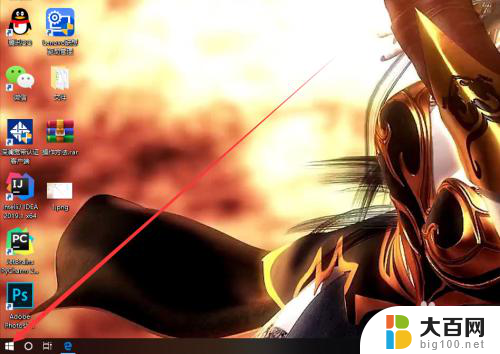
2.在弹出的开始菜单中,我们点击左下角的“设置”图标。进入设置界面。
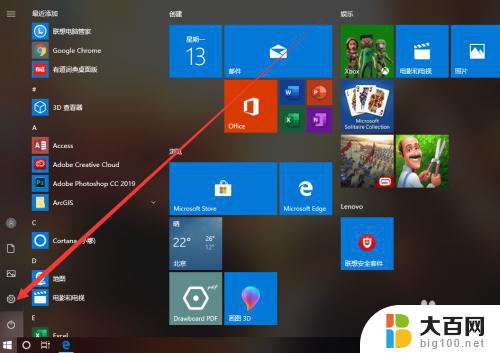
3.在设置界面中,我们找到“游戏”图标,点击它进入游戏界面。
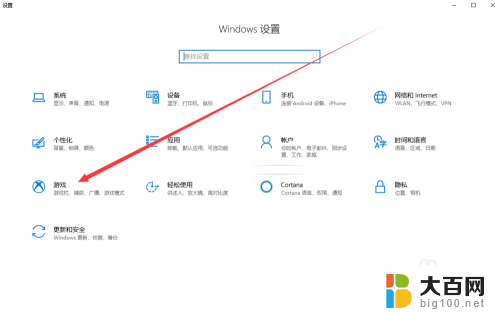
4.在游戏界面中,我们点击左侧的“游戏模式”选项卡。切换至游戏模式界面。
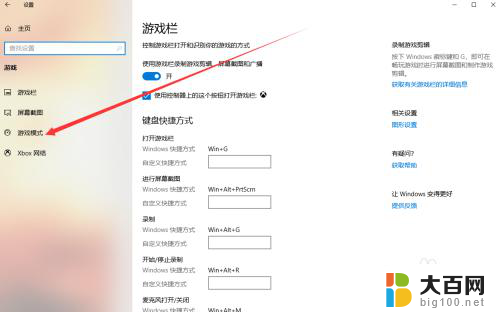
5.在游戏模式界面中,我们可以看到默认状态下游戏模式处于开启状态。
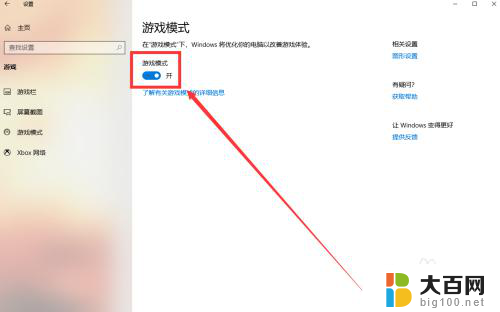
6.我们点击游戏模式字样下方的开关按钮,将其切换为关闭状态。即可关闭游戏模式。
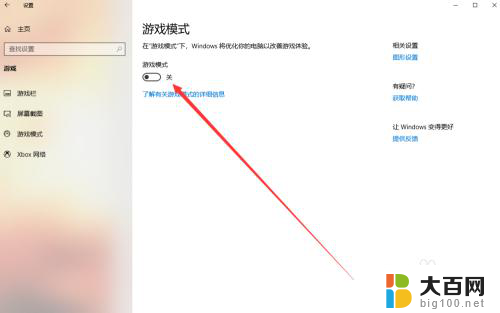
以上就是关于如何退出win10系统中不小心打开的游戏的全部内容,如果您遇到了相同的情况,您可以按照以上方法来解决。
win10系统不小心点了游戏怎么退出 游戏模式如何在Win10系统中关闭相关教程
- 怎么关闭win10安全中心图标 电脑如何关闭win10系统安全中心图标
- win10 系统空间删了 Win10系统如何清理小室内空间
- win10进不了系统怎么强制进安全模式?解决方法一览
- win10系统此电脑中如何关闭右侧的预览 Win10系统文件夹预览窗口关闭步骤
- 关闭win10不必要服务 Win10关闭系统不必要的服务方法
- 怎样退出百度无痕浏览模式 百度无痕模式关闭方法
- win10如何在进去安全模式后杀毒 WIN10系统如何进入安全模式杀毒
- 热键设置在哪里关 win10系统如何关闭热键功能
- win10系统怎样永久关闭系统更新 永久禁用win10更新的方法
- win10系统大小写切换不了怎么办 Win10系统电脑CapsLock键无法切换大小写
- 国产CPU厂商的未来较量:谁将主宰中国处理器市场?
- 显卡怎么设置才能提升游戏性能与画质:详细教程
- AMD,生产力的王者,到底选Intel还是AMD?心中已有答案
- 卸载NVIDIA驱动后会出现哪些问题和影响?解析及解决方案
- Windows的正确发音及其读音技巧解析:如何准确地发音Windows?
- 微软总裁:没去过中国的人,会误认为中国技术落后,实际情况是如何?
微软资讯推荐
- 1 显卡怎么设置才能提升游戏性能与画质:详细教程
- 2 ChatGPT桌面版:支持拍照识别和语音交流,微软Windows应用登陆
- 3 微软CEO称别做井底之蛙,中国科技不落后西方使人惊讶
- 4 如何全面评估显卡配置的性能与适用性?快速了解显卡性能评估方法
- 5 AMD宣布全球裁员4%!如何影响公司未来业务发展?
- 6 Windows 11:好用与否的深度探讨,值得升级吗?
- 7 Windows 11新功能曝光:引入PC能耗图表更直观,帮助用户更好地监控电脑能耗
- 8 2024年双十一七彩虹显卡选购攻略:光追DLSS加持,畅玩黑悟空
- 9 NVIDIA招聘EMC工程师,共同推动未来技术发展
- 10 Intel还是AMD游戏玩家怎么选 我来教你双11怎么选CPU:如何在双11选购适合游戏的处理器
win10系统推荐
系统教程推荐
- 1 win11怎么关闭新建桌面 Win11任务栏上面的新建桌面操作指南
- 2 win11系统更改键盘快捷键 Windows11系统键盘快捷键修改教程
- 3 win11很多文件打不开 win11文件夹打不开的解决方法
- 4 win11服务在哪开 如何在win11中打开服务
- 5 微信聊天文件在win11c盘哪个位置 怎样找到电脑微信保存的文件
- 6 win11如何打开网络共享设置 Win11轻松分享文件和资料
- 7 win11任务栏底部不合并 win11任务栏怎么调整不合并显示
- 8 win11关机怎么把仍要关机 取消 Win11自动关机怎么取消
- 9 win11文件夹加密 其它用户还是能打开 Win11 24H2共享文档NAS无法进入解决方法
- 10 自定义分辨率 win11 win11如何设置自定义分辨率